Благодаря преимуществам формата ZIP, сжатие файлов является обычным явлением, особенно когда речь идет о файлах большого размера. Время от времени вы можете загружать ZIP-файл на свой телефон Android. Чтобы прочитать его содержимое, вы должны сначала распаковать файл.
Вот как открыть zip-файлы на Android.
Что такое ZIP-файл?
ZIP-файл – это архив одного или нескольких файлов, сжатых вместе с использованием алгоритма сжатия. .ZIP – это один из многих типов форматов сжатых файлов и одна из наиболее распространенных форм сжатых файлов, которые вы можете встретить. Другие распространенные форматы сжатых файлов включают RAR, 7Z и GZ.
В отличие от обычных файлов, которые можно открывать напрямую с помощью совместимых приложений, сжатые файлы необходимо распаковать, прежде чем вы сможете увидеть, что внутри.
Как разархивировать файлы на Android
Чтобы распаковать файлы на Android, нам понадобится приложение, которое предоставляет такую функциональность. Не все файловые менеджеры на Android это делают. В этом руководстве будут использоваться файлы от Google, предустановленные на устройствах Android One, устройствах Android GO и серии Pixel от Google. Его также можно бесплатно загрузить в Play Store.
Перед извлечением файла вам потребуется достаточно места для этого процесса. Без достаточного объема памяти вы получите ошибку «Память заполнена». Это не должно быть проблемой, если вы не работаете с очень большими файлами, но чтобы избежать этого, ознакомьтесь с нашими советами о том, как освободить место на вашем устройстве Android .
- Загрузите и установите Files by Google из Play Store, если он еще не доступен на вашем устройстве.
- Откройте приложение, затем перейдите в папку, содержащую ваш ZIP-файл (ZIP-файлы имеют расширение .ZIP).
- Коснитесь ZIP-файла и выберите « Извлечь» во всплывающем окне, чтобы начать процесс.
- После завершения извлечения приложение отобразит список предварительного просмотра всех извлеченных файлов.
- Если вам больше не нужен ZIP-файл, установите флажок « Удалить ZIP-файл» и нажмите « Готово» .
Галерея изображений (3 изображения)
Источник: www.istocks.club
Топ архиваторов — как разархивировать папку zip на телефоне Android

Архивные программы являются популярным способом долгосрочного хранения файлов из-за своей способности «сжимать» их для экономии места во время запаковки. Вы должны были уже иметь с ними дело или, по крайней мере, замечать названия таких форматов как: .7z, .rar или .zip в различных папках. Такие расширения часто используются при объединении нескольких файлов в один для удобства пользователя.
Если у вас телефон на платформе Android любой версии, то данная статья ознакомит вас с методами распаковки .zip архив-файлов с телефона и даже их просмотр. Также, если вы уже перепробовали всевозможные варианты, в конце статьи есть анализ наиболее часто встречающихся проблем и их возможных решений.
Будьте внимательны, устанавливая любые приложения на телефон, а также проводя манипуляции с файлами. Если у вас будут вопросы, задавайте их в комментариях, наши специалисты дадут вам ответ в кратчайшие сроки.
Вариантов просмотра и распаковки архивов на телефонах платформы Android всего два: это просмотр через файловый менеджер и архиватор-утилита. Ниже мы предоставили список программ, которые на данный момент являются наиболее популярными:
Zarchiver

Одна из самых популярных программ из-за обширного диапазона работы с форматами. Естественно в этом списке есть и .zip архивы.
После того, как вы найдёте это приложение в Play Store, установите и запустите его – прочтите инструкцию. При запуске вы увидите стандартное окно файл-менеджера. Оно должно быть понятным любому пользователю ПК (в крайнем случае, поможет инструкция). Используйте функционал программы, чтобы отыскать архив (например, воспользуйтесь поиском по имени файла или сразу перейти в папку «Загрузки», если вы только что скачали архив с сайта).
Одного клика на файл архива будет достаточно, чтобы вызвать контекстное меню, через которое можно распаковать и просмотреть весь архив.
Ставим эту программу во главе списка по причине простоты использования интерфейса, а также отсутствия рекламы.
Разработчик: Ant-ON
Русский интерфейс: Да
Требуется Android: 4+
Скачать Zarchiver c Play Market
RAR

Хоть сама программа и зовётся форматом .rar (другой формат архива), так же хорошо она работает и с .zip архивами.
Совершая базовые шаги, как и с приложением выше, переходим в месторасположение архива. Эта программа позволяет просмотреть архив до его распаковки и даже распаковать отдельные его части по требованию, для этого нужно лишь выделить галочкой отдельные файлы при просмотре архива. При выборе хотя бы одного файла «загорится» значок «Распаковки» — его вы никак не пропустите. Благодаря простоте использования, с этой программой сложностей не должно возникнуть.
Разработчик: RARLAB
Русский интерфейс: Да
Требуется Android: 4+
WinZip – Zip UnZip Tool

Очень эффективно работает со многими архивными форматами на платформе Android. Как обычно – скачиваем, устанавливаем, запускаем и, пользуясь дружелюбным интерфейсом, находим нужный нам архив. Клик по архиву выдаст предпросмотр, где вы сможете выбрать необходимые для распаковки файлы. К сожалению, в простой версии пользователь будет видеть рекламу.
Разработчик: RARLAB
Русский интерфейс: Да
Требуется Android: 4+
Скачать WinZip c Play Market
Источник: androidinfo.ru
7-Zip для Android — загрузка и инструкция по использованию
Востребованное программное обеспечение должно быть мультиплатформенным, как архиватор 7-Zip для планшетов и смартфонов на Андроид. Нужно отдельно рассмотреть функционал приложения, так как возможности софта для телефона отличаются от версии для персонального компьютера.
Функции 7Zipper
Разработчики архиватора не предоставляют версию 7-Zip для ОС Android, однако скачать на телефон можно аналогичную программу – 7Zipper. Приложение выполняет ряд важных функций, заменяя собой сразу несколько программ.
Пользователю доступны следующие возможности:
- работа с форматами архивов 7z и zip;
- файловый менеджер для работы с документами;
- проверка состояния аккумулятора телефона;
- просмотр текстовых и графических изображений;
- создание резервных копий для приложений;
- очистка кэша;
- встроенный FTP-сервер;
- календарь для фотографий, сортирующий изображения по дате создания;
- информация о «железе» телефона;
- редактор графических и текстовых документов;
- встроенная программа для создания графических изображений;
- функция сжатия и распаковки файлов.
Бесплатный архиватор 7Zipper для Android предоставляет пользователям большой список дополнительных функций, которые не реализованы разработчиками в версии для компьютеров. Подробнее о 7-Zip читайте в отдельной статье.
Скачать на Android
Архиватор 7-Zip на русском языке можно скачать бесплатно на ОС Андроид на этой странице. Загрузите файл модифицированную версию для последующей самостоятельной установки на вашем смартфоне. Для инсталляции необходимо разрешить устройству установку из непроверенных источников.
- Языки: русский;
- Альтернативный русский перевод;
- Оптимизирована графика;
- Удалена реклама;
- Удалена зависимость от GP;
- Удалён сбор аналитики.
Распространяется программа свободно, поэтому официальную версию приложения 7Zipper также можно скачать в официальном магазине Google Play.
Системные требования:
| Операционная система | Android 4.0 и выше |
| Архитектура процессора | ARMv6 и выше |
| Размер | 12 Мб |
| Язык интерфейса | Русский |
Установка приложения
Чтобы установить распаковщик 7Zipper на Android, найдите приложение в магазине Google Play или кликните по кнопке выше. Скачайте программу, нажмите кнопку «Открыть». Ничего дополнительно загружать не придется.
Если вы решили скачать файл с расширением .apk, то нужно в настройках системы Android разрешить установку программ из неизвестных источников. Загрузите 7Zipper на мобильное устройство с нашего сайта и нажмите «Открыть».
Инструкция по использованию архиватора на Андроид
Указанные ранее функции позволяют пользователю не только создавать архивы и распаковывать файлы, но и рисовать, настраивать FTP-сервер, упорядочивать и изменять документы на смартфоне или планшете. Но устанавливают 7Zipper на Android за его главные функции, которые нужно рассмотреть подробнее.
Извлечение файлов из архива

- Откройте папку с архивом, который ранее скачали на смартфон. Для этого на главном экране архиватора выберите SD Card. Это актуально даже в том случае, если карта не установлена.
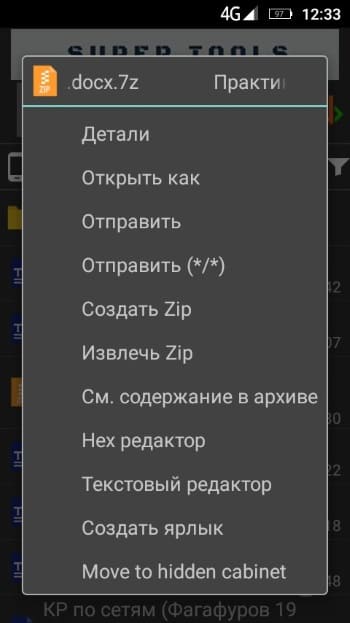
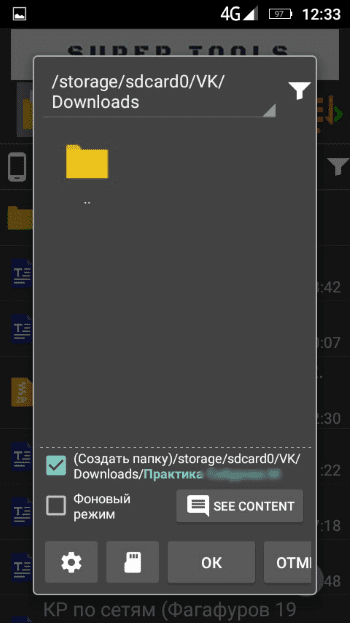
Далее пользователю предлагаются дополнительные настройки и выбор папки для хранения документов из архива. Если устраивает то место, где сейчас находятся документы, нажмите ОК и приступайте к процессу извлечения.
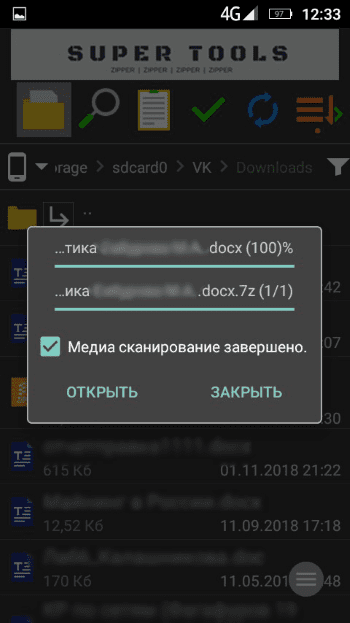
По завершении можно сразу же открыть файл. Если это текст или графическое изображение, то 7Zipper не будет использовать стороннее программное обеспечение для загрузки документов.
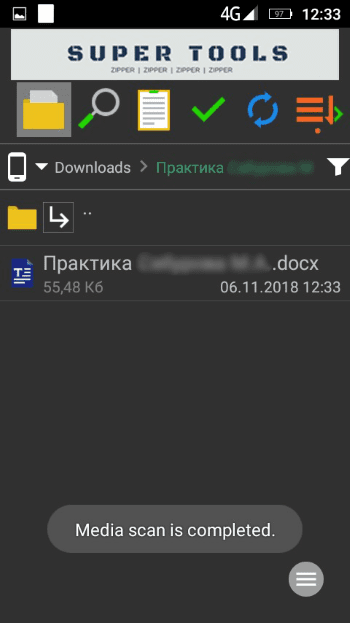
Нажмите «Закрыть», 7Zipper покажет место расположения документов.
Количество времени, затраченного на распаковку, зависит от модели смартфона или планшета, а также от объема документа. Если размер небольшой, то задержек в работе не будет.
Сжатие файлов в 7Zipper
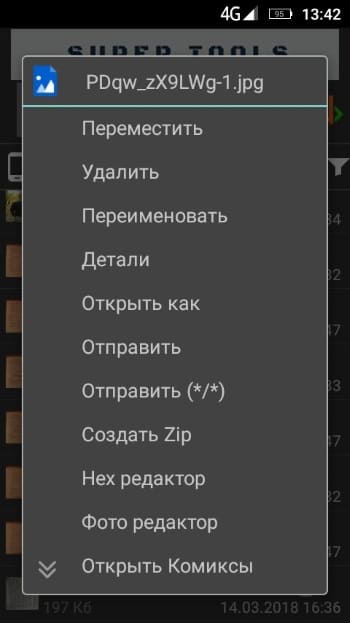
- Открываете папку по аналогии с предыдущей инструкцией, когда искали архив.
- Выбираете файл, который нужно заархивировать, удерживаете нажатие на нем. После появления контекстного меню выбираете «Создать Zip».

Меню настройки архивации предлагает множество функций для пользователя. Здесь можно установить пароль для zip-архива, поменять его название. Если все устраивает, то нажимаете ОК.
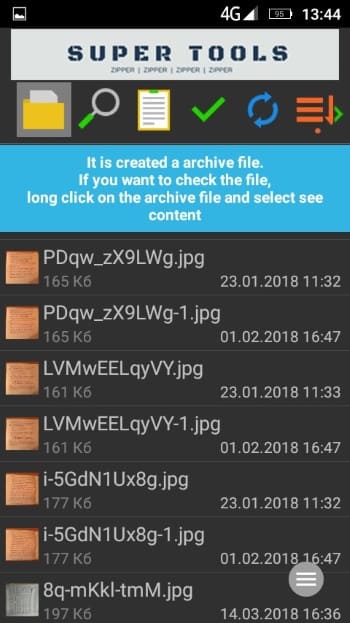
Сообщение в синем окне свидетельствует о том, что пользователь может открыть zip-файл, так как процесс окончен.
Процедура сжатия не занимает много времени, если объем файла позволяет закончить работу быстро.
Источник: 7zip-arhive.ru